Как да тествате скоростта на интернет на Android с помощта на приложението Meteor
съвети и трикове за Android / / August 05, 2021
Персонализиран ROM | CyanogenMod | Приложения за Android | Актуализация на фърмуера | MiUi | Всички запаси ROM | Lineage OS |
Приложението метеор е безплатен източник на изоморфна уеб рамка на Javascript. Той позволява бързо прототипиране и произвежда междуплатформен код. Първоначалната му дата на пускане беше 20 януари 2017 г., но беше стабилно пусната на 31 май 2017 г. Тестването на скоростта на приложението Meteor е безплатно приложение за устройства с Google Android, които тестват скоростта на мобилната връзка и показват колко добре ще работят популярните приложения.
Това приложение споделя анонимизиран сигнал и данни за скоростта с Open Signal. Meteor тества мобилната връзка и пинга към близкия сървър. Резултатите са изброени в интерфейса на приложението след това.
- Как да използвам iPhone X Плъзнете, за да отидете вкъщи Жест функция на всеки Android
- Как да получите известие за Android на компютър с Windows
- Как да използвам новия Apple FaceID на устройства с Android
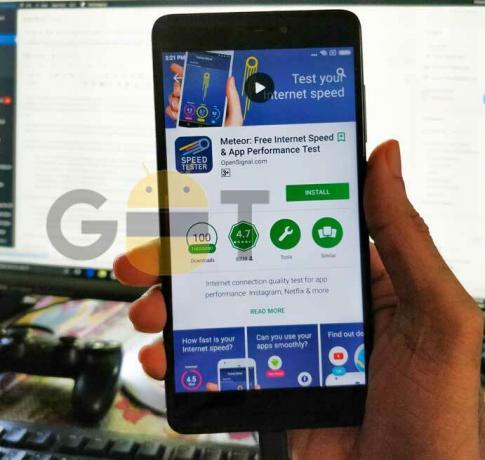
Meteor е страхотно изглеждащо приложение android, което ви позволява да стартирате бенчмарк за връзка и ви информира за това колко добре някои приложения и настройките за качество на тези приложения ще работят в рамките на тази мрежа условия.
Намерете още съвети и трикове за Android тук
Искате още съвети и трикове за Android като този? След това кликнете върху връзката по-долу, за да намерите повече модове и персонализиране на Android телефон.
[su_button url = " https://www.getdroidtips.com/category/android-tips-tricks/" target = "blank" style = "flat" background = "# 3b4193" color = "# ffffff" size = "7" center = "yes" icon = "icon: check-square-o" text_shadow = "0px 0px 0px # fa6512 "] Тук намерете още трикове за Android [/ su_button]
Изтеглете приложението Meteor
Стъпки за тестване на скоростта на интернет на Android с помощта на приложението Meteor
- Първата стъпка е да инсталирате метеорно приложение от игралния магазин, когато търсите Meteor, не забравяйте да изберете приложението, разработено от Open Signal.com. Той е тъмно син в иконата с многоцветно метеорно лого.
- Втората стъпка от тази процедура е отварянето на Meteor.
- Стъпка трета казва да докоснете „Стартиране на бутона за тестване“. Ако сте свързани с Wi-Fi мрежа, Meteor ще отчита резултати за тази мрежа вместо клетъчната мрежа.
- Четвъртата стъпка е, че тя ще покаже оценения резултат на вашия екран.
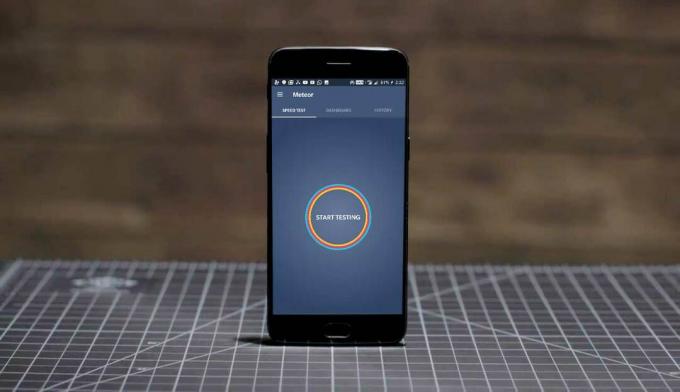
Ако виждате нули в „Изтегляне“ и „Качване“ означава, че връзката ви не е активна. Ето как да прочетете резултатите:
- Изтегляне - Това е скоростта, която достига до вашия Android, като уебсайтове и елементи във вашите емисии в социалните медии.
- Качване - Това е скоростта, с която можете да качвате данните си, например когато изпращате имейли и качвате снимки. Тази скорост обикновено е много по-ниска от скоростта на изтегляне.
- Ping - Това е колко време е необходимо за осъществяване на двупосочна връзка за милисекунди.

Списъкът с приложения в долната част показва общо обобщение на скоростта на връзката ви с популярни уебсайтове. Всичко беше свързано с приложението Meteor Testing, което е най-често използваното приложение в днешния свят на Android.

![Как да инсталирам Stock ROM на Prestigio PMT3096 3G [Firmware File]](/f/ada69f6cc9b97f0fad05cba082e08096.jpg?width=288&height=384)

![Лесен метод за изкореняване на Ulefone Power 6 с помощта на Magisk [Не е необходим TWRP]](/f/e440a973ac45a8575c6f3e0ca0541697.jpg?width=288&height=384)